CopyRight©2019 ct96006.cn All Right Reserved 渝ICP备20008086号-41
《Everything》交错行颜色设置步骤分享
everything是一款文件搜索工具,基于名称快速定位文件和文件夹,便捷小巧,用户可以在这里设置不同的功能,那么Everything交错行颜色怎么设置?下面就一起来看看吧。
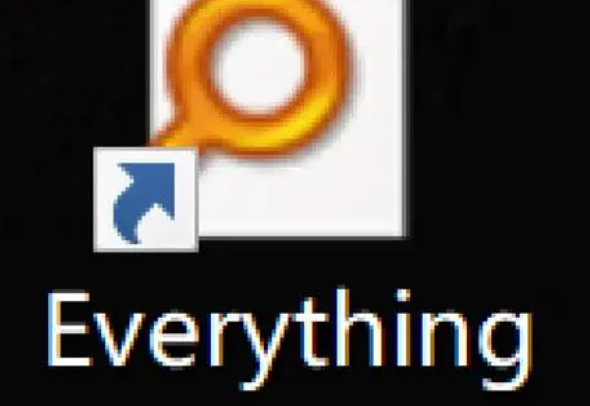
交错行颜色设置步骤分享
1、双击打开软件,点击上方菜单栏中的"工具"。
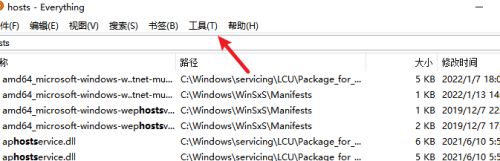
2、接着选择下方列表中的"选项"。
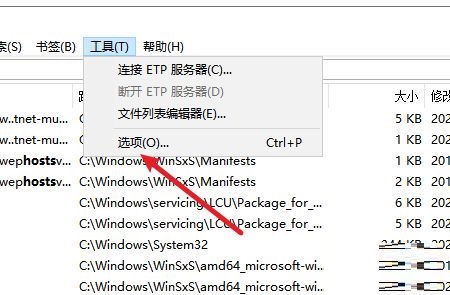
3、进入新界面后,点击左侧"常规"选项中的"视图"。
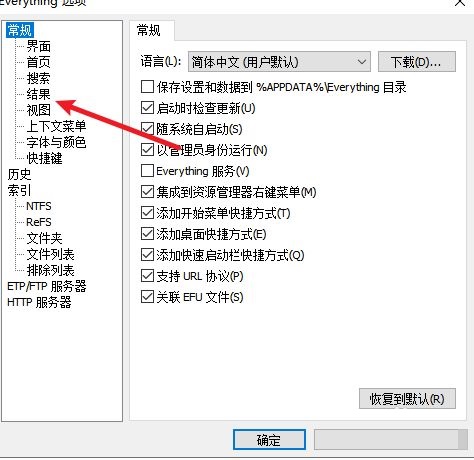
4、然后找到右侧中的"交错行颜色",将其小方框勾选上,最后点击应用确定就可以了。
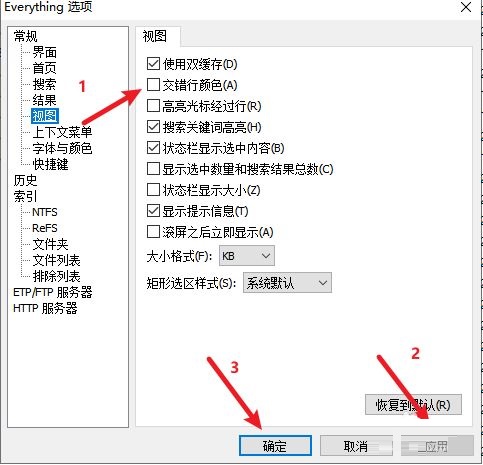
《Everything》文件列表编辑器使用方法介绍
Everything中的文件管理软件中的功能很多,用户可以根据需求进行设置,那么Everything文件列表编辑器怎么使用?下面就一起来看看详细的介绍吧。
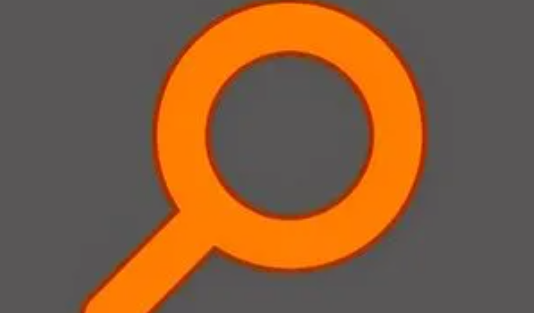
文件列表编辑器使用方法介绍
1、首先,打开软件,点击菜单栏上的工具,弹出的菜单选择文件列表编辑器;
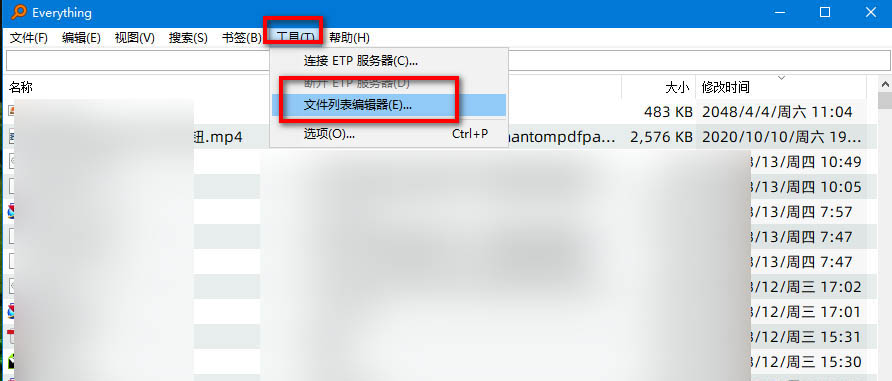
2、然后将要搜索文件的文件夹,直接拖动到文件列表编辑器中,可以拖动多个文件夹进去;
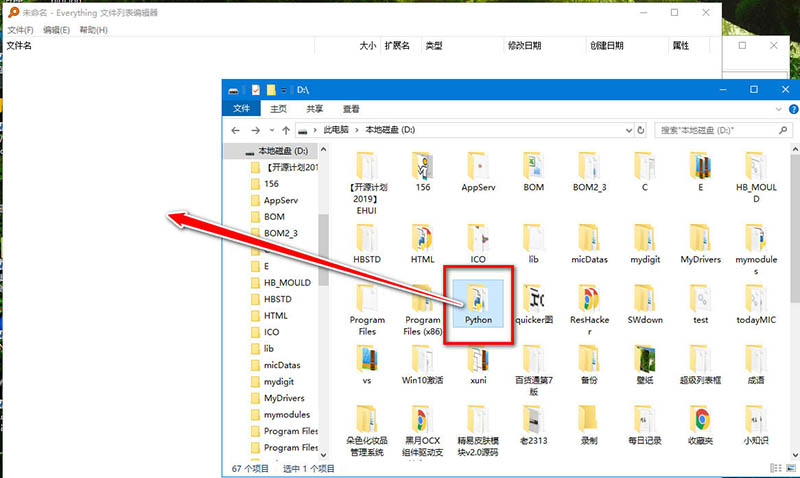
3、稍等一会,文件列表编辑器中就会出现,文件夹内的所有文件;

4、接着我们ctrl+s,保存一下文件;
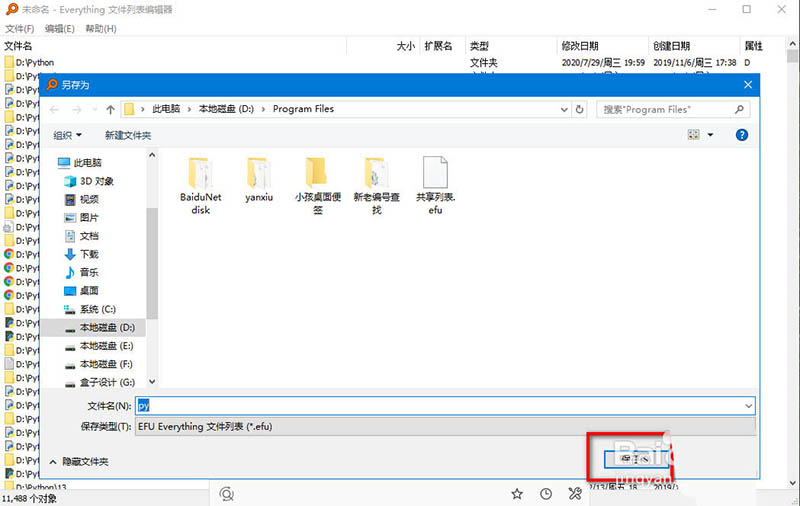
5、再次返回到软件主界面,点击文件→打开文件列表;
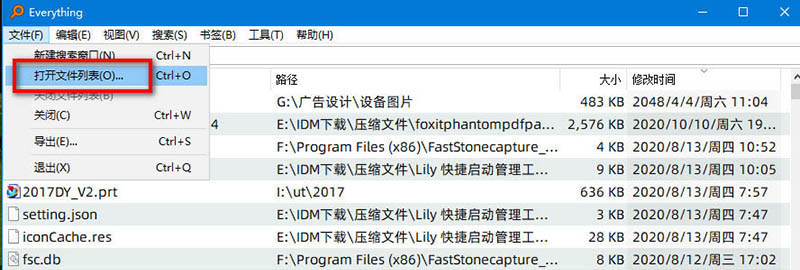
6、选择刚保存的文件列表文件;

7、此时软件内的文件内容,就只有刚保存的文件列表内容了;
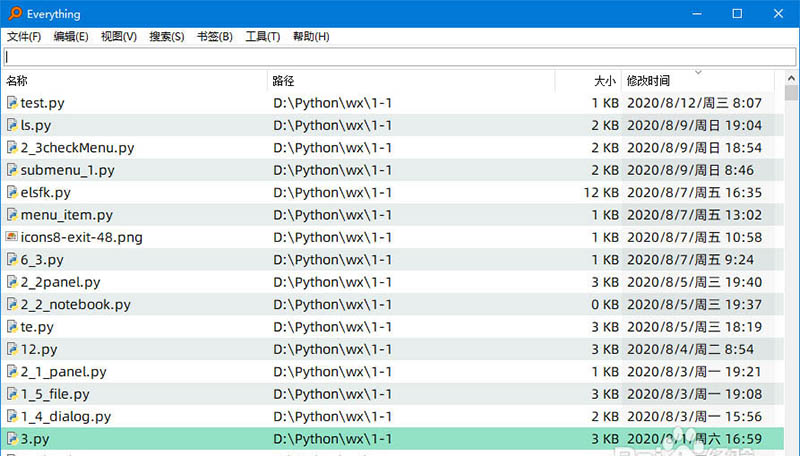
8、使用完成后,记得点击文件→关闭文件列表命令,不然不会搜索所有文件。

《Everything》查找图片操作方法介绍
Everything是一款体积小巧、低资源占用的软件,适用于Windows 2000及更高版本的操作系统,那么Everything怎么查找图片?下面就一起来看看吧。

查找图片操作方法介绍
1、双击打开桌面的【Everything】软件。
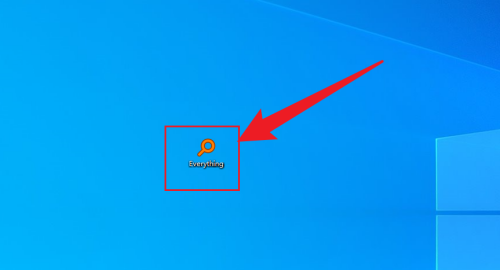
2、点击软件顶部的【搜索】。
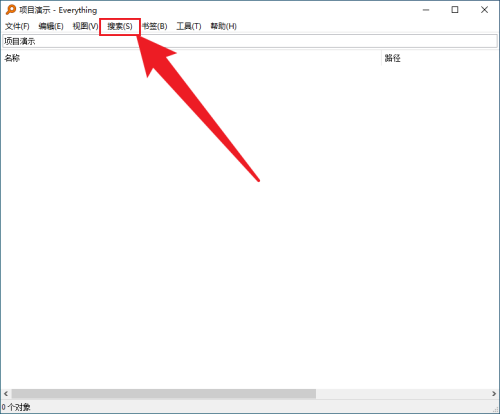
3、点击下拉菜单中的【图片】即可。

《熊猫动态壁纸》如何设置透明主题
下一篇:edd次元避风港怎么注册(edd次元避风港打开方式)
-
《精通一切》:揭秘十大手机开机自启动神器12-14
编辑:96006资源网
-
《全能万能:HTTP文件下载功能正式上线,无所不能!》08-17
编辑:96006资源网
-
《Everything》搜索全字匹配设置方法介绍12-08
编辑:96006资源网
-
《Everything》查找特定类型内容方法介绍12-13
编辑:96006资源网
-
everything怎么删除书签(everything书签删除方法操作步骤)10-15
编辑:96006资源网
-
《土豆potato》怎么建群09-17
编辑:96006资源网














